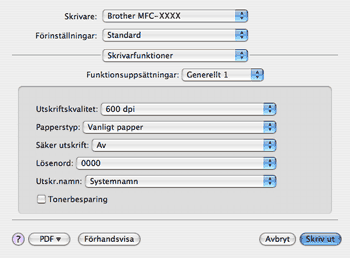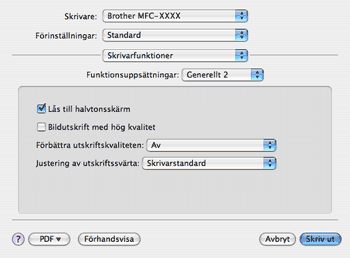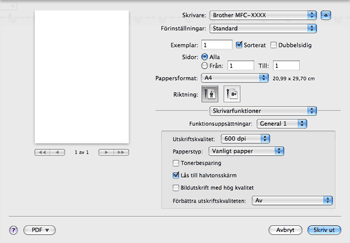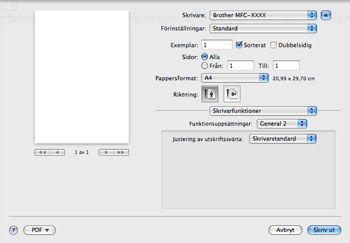(Mac OS X 10.3.9 till 10.4.x)
Funktionsuppsättningar: Generellt 1
| • | Utskriftskvalitet Du kan ändra upplösning enligt följande: | • | 300 dpi | | • | 600 dpi | | • | HQ 1200 | | • | 1200 dpi |
|
| • | Papperstyp Du kan välja följande typer av media i din maskin. För bästa utskriftskvalitet, välj den mediatyp som du vill använda. Vanligt papper | Tunt papper | Tjockt papper | Tjockare papper | Strukturpapper | OH-film | Kuvert | Tjockt kuv. | Tunt kuv. | Återvunnet papper |
|
| • | Säker utskrift Säker utskrift ger dig möjlighet att markera lösenordsskyddade dokument som säkrade när de sänds till maskinen. Det är bara de som känner till lösenordet som kan skriva ut dem. Eftersom dokumenten sparas som säkrade i maskinen måste du mata in ett lösenord via kontrollpanelen på maskinen. Det säkrade dokumentet måste ha ett Lösenord och ett Utskr.namn. |
| • | Lösenord Välj lösenord för ditt dokument som är markerat med säkrat och som du sänder till maskinen från rullgardinsmenyn. |
| • | Utskr.namn Välj jobbnamn för ditt säkrade dokument som du skickat till maskinen i rullgardinsmenyn. |
| • | Tonerbesparing Du kan spara toner genom att använda denna funktion. När du markerar Tonerbesparing ser din utskrift ljusare ut. Standardinställningen är Av.  Obs | | Vi rekommenderar inte Tonerbesparing för utskrift av foto eller bilder i gråskala. |
|
Funktionsuppsättningar: Generellt 2
| • | Lås till halvtonsskärm Förhindrar att andra program förändrar inställningarna för halvton. Standardinställningen är på. |
| • | Bildutskrift med hög kvalitet Du kan öka kvaliteten på bildutskrift. Om du ställer in Bildutskrift med hög kvalitet på På blir utskriftshastigheten lägre. |
| • | Förbättra utskriftskvaliteten | • | Motverka att papperet rullar ihop sig Om du markerar denna inställning kan papperskrullen minskas. Om du endast skriver ut några få sidor behöver du inte välja denna inställning. Ändra skrivardrivrutinens inställning under Papperstyp till en tunn inställning | | • | Förbättra tonerns fästförmåga Om du markerar denna inställning förbättras tonerns fixering på papperet. Om detta val inte förbättrar situationen tillräckligt väljer du Tjockare papper under Papperstyp-inställningar. |
|
| • | Justering av utskriftssvärta Öka eller minska utskriftssvärtan.  Obs | | Justering av utskriftssvärta är inte tillgängligt när du ställer in Utskriftskvalitet på HQ 1200. |
|
(Mac OS X 10.5.x)
Funktionsuppsättningar: General 1
| • | Utskriftskvalitet Du kan ändra upplösning enligt följande: | • | 300 dpi | | • | 600 dpi | | • | HQ 1200 | | • | 1200 dpi |
|
| • | Papperstyp Du kan välja följande typer av media i din maskin. För bästa utskriftskvalitet, välj den mediatyp som du vill använda. Vanligt papper | Tunt papper | Tjockt papper | Tjockare papper | Strukturpapper | OH-film | Kuvert | Tjockt kuv. | Tunt kuv. | Återvunnet papper |
|
| • | Tonerbesparing Du kan spara toner genom att använda denna funktion. När du markerar Tonerbesparing ser din utskrift ljusare ut. Standardinställningen är Av.  Obs | | Vi rekommenderar inte Tonerbesparing för utskrift av foto eller bilder i gråskala. |
|
| • | Lås till halvtonsskärm Förhindrar att andra program förändrar inställningarna för halvton. Standardinställningen är på. |
| • | Bildutskrift med hög kvalitet Du kan öka kvaliteten på bildutskrift. Om du ställer in Bildutskrift med hög kvalitet på På blir utskriftshastigheten lägre. |
| • | Förbättra utskriftskvaliteten | • | Motverka att papperet rullar ihop sig Om du markerar denna inställning kan papperskrullen minskas. Om du endast skriver ut några få sidor behöver du inte välja denna inställning. Ändra skrivardrivrutinens inställning under Papperstyp till en tunn inställning | | • | Förbättra tonerns fästförmåga Om du markerar denna inställning förbättras tonerns fixering på papperet. Om detta val inte förbättrar situationen tillräckligt väljer du Tjockare papper under Papperstyp-inställningar. |
|
Funktionsuppsättningar: General 2
| • | Justering av utskriftssvärta Öka eller minska utskriftssvärtan.  Obs | | Justering av utskriftssvärta är inte tillgängligt när du ställer in Utskriftskvalitet på HQ 1200. |
|